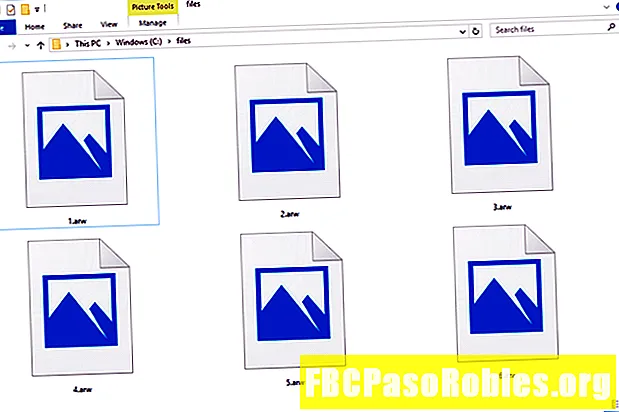NộI Dung
- Hạn chế hoàn tác trong Excel
- Cách làm lại trong Excel
- Hạn chế của Làm lại trong Excel
- Cách lặp lại hoạt động trong Excel
- Hạn chế của Lặp lại trong Excel
- Ngăn xếp bộ nhớ Excel

Một cách khác để sử dụng Hoàn tác tùy chọn trong Excel là thông qua Thanh công cụ truy cập nhanh, chạy trên đầu bảng tính Excel. Tìm biểu tượng với một mũi tên chỉ về bên trái. Vị trí chính xác của biểu tượng này sẽ khác nhau tùy thuộc vào phiên bản Excel bạn đang sử dụng.
Trong các phiên bản máy tính để bàn, việc chọn mũi tên hướng xuống nhỏ hơn bên cạnh biểu tượng sẽ hiển thị tất cả các hành động trước đó mà bạn có thể hoàn tác một lần hoặc nhiều lần cùng một lúc.
Hạn chế hoàn tác trong Excel
Số lượng tối đa Hoàn tác các hành động bạn có thể thực hiện theo mặc định là 100. Người dùng Windows có thể điều chỉnh giới hạn thành số nhỏ hơn bằng cách điều chỉnh Windows Registry. Bạn có thể tìm thấy ngưỡng được lưu trữ trongKhông thể tin đượcgiá trị nằm trong tổ ong HKCU, dưới Phần mềm Microsoft Office
Chỉnh sửa Windows Registry của bạn có thể làm hỏng nghiêm trọng cài đặt Windows của bạn. Chỉ làm như vậy nếu bạn quen thuộc với quy trình.
Cách làm lại trong Excel
Làm lại rất hữu ích khi bạn vô tình nhấn nút Hoàn tác.
Bạn có thể thực hiện một làm lại sử dụngCtrl + Y phím tắt trong Windows hoặc Lệnh + Y trên máy Mac. Giống như hành động hoàn tác, làm lại có thể được thực hiện nhiều lần bằng cách sử dụng cùng một phím tắt lặp đi lặp lại.

Thanh công cụ truy cập nhanh cũng có một Làm lại nút ngay bên cạnh nút hoàn tác; biểu tượng của nó là một mũi tên chỉ về bên phải.
Hạn chế của Làm lại trong Excel
Bạn chỉ có thể làm lại 100 hành động hoàn tác cuối cùng. Bạn không thể làm lại một cái gì đó trừ khi hành động đó bị ảnh hưởng bởi một hành động hoàn tác. Ví dụ: vì bạn không thể hoàn tác xóa trang tính, nên làm lại không thể thay đổi các tab trang tính.
Cách lặp lại hoạt động trong Excel
Các nói lại hành động trong Excel sử dụng các phím tắt giống như làm lại (Ctrl + Y cho Windows và Lệnh + Y cho máy Mac). Lặp lại cho phép bạn lặp lại điều gần đây nhất bạn đã làm trong một ô hoặc các ô khác.
Các phiên bản di động của Excel và Excel Online không hỗ trợ tính năng lặp lại.
Ví dụ: nếu bạn áp dụng văn bản màu đỏ cho một ô, bạn có thể nhấp vào một ô khác (hoặc thậm chí nhiều ô) và lặp lại cùng một kiểu định dạng cho các ô đó. Các nói lại tùy chọn cũng có thể được sử dụng cho những thứ khác, chẳng hạn như chèn và xóa các cột và hàng.
Nói lại không có sẵn trong Thanh công cụ truy cập nhanh theo mặc định

Để truy cập nó, hãy sử dụng phím tắt hoặc thêm nó vào thanh công cụ bằng các bước sau:
-
Nhấp vào mũi tên thả xuống ở phía bên phải của Truy cập nhanh Thanh công cụ.
-
Lựa chọnThêm lệnh.
-
Ở đầu hộp thoại, chọnCác lệnh phổ biến từ thả xuống
-
Lựa chọnNói lại từ danh sách các lệnh, theo thứ tự bảng chữ cái.
-
Nhấp chuộtThêm >>.
-
Nhấp chuột đồng ý.
Hạn chế của Lặp lại trong Excel
Lặp lại và làm lại không bao giờ có sẵn cùng một lúc. Nút Làm lại chỉ khả dụng sau khi bạn hoàn tác một hành động; nút Lặp lại khả dụng sau khi bạn thay đổi trang tính.

Ví dụ: Nếu bạn thay đổi màu của văn bản trongtế bào A1 sang màu xanh, sau đó Nói lại nút trênRuy-băng đang hoạt động và Làm lại nút có màu xám. Vì vậy, bạn có thể lặp lại thay đổi định dạng trên một ô khác, chẳng hạn như B1, nhưng bạn không thể làm lại sự thay đổi màu sắc trong A1.
Ngược lại, hoàn tác thay đổi màu sắc trong A1 kích hoạt làm lại tùy chọn, nhưng nó hủy kích hoạt nói lại. Do đó, bạn có thể làm lại sự thay đổi màu sắc trong tế bào A1, nhưng bạn không thể lặp lại nó trong một tế bào khác.
Ngăn xếp bộ nhớ Excel
Excel sử dụng một phần RAM của máy tính để duy trì một danh sách (thường được gọi là ngăn xếp) các thay đổi gần đây được thực hiện cho một bảng tính. Các Hoàn tác/làm lại kết hợp các lệnh cho phép bạn di chuyển tiến và lùi qua ngăn xếp để loại bỏ hoặc áp dụng lại những thay đổi đó theo thứ tự chúng được thực hiện lần đầu tiên.
Giả sử bạn đang cố gắng Hoàn tác Một số thay đổi định dạng gần đây, nhưng bạn vô tình đi quá một bước. Thay vì phải trải qua các bước định dạng cần thiết để lấy lại, hãy chọn làm lại sẽ tiến lên ngăn xếp về phía trước một bước và mang lại sự thay đổi định dạng cuối cùng.